如果您将联系人添加到了支付宝的黑名单并想要将其取消,可以通过以下步骤将好友移出支付宝黑名单,在取消黑名单之前确保您已经解除了与该联系人的误会或矛盾,以免造成不必要的麻烦。那么支付宝设置了黑名单怎么设置回来呢?下面我给大家进行详细介绍,还不清楚的小伙伴们快来看看吧!
>>>>>相关内容推荐:《支付宝》使用教程方法大全汇总

设置了黑名单怎么设置回来
1、首先,打开手机上的支付宝应用,进入“我的”页面,并点击右上角的齿轮图标进入设置页面。
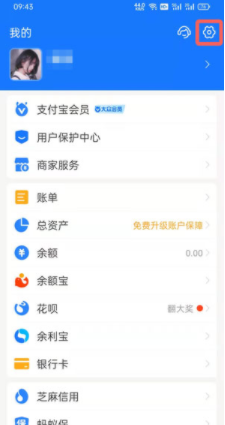
2、在设置页面中,找到并点击“隐私”设置,继续点击“常用隐私设置”,以便管理你的好友隐私。
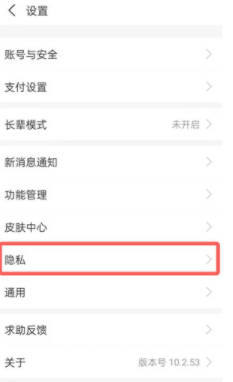
3、接下来,在常用隐私设置页面中,找到并点击“通讯录黑名单”,查看并管理你的黑名单好友列表。
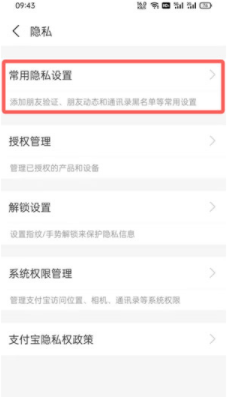
4、然后,找到你想要解除黑名单的好友,点击他们的头像进入个人主页。
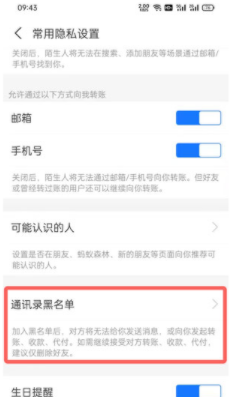
5、接下来,在好友的个人主页中,点击右上角的“…”更多按钮。
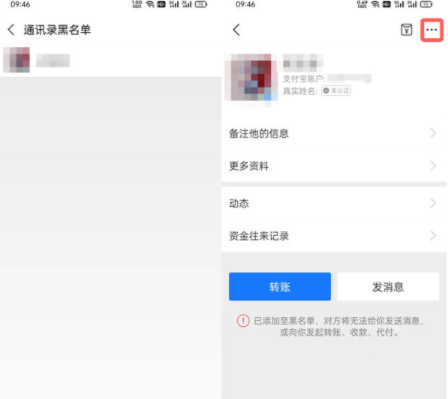
6、最后,关闭“加入黑名单”按钮,当按钮显示为灰色时,表示你已经成功将该好友从黑名单中移除。
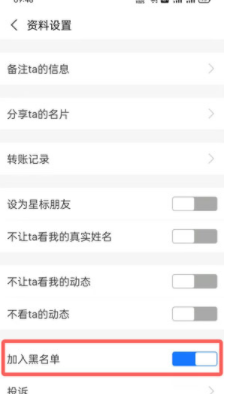
 24小时气温预报软件有哪些
24小时气温预报软件有哪些
2024-11-09
 《抖音》迪士尼米奇米妮鼠年新春壁纸
《抖音》迪士尼米奇米妮鼠年新春壁纸
2024-11-09
 《抖音》你品你细品表情包
《抖音》你品你细品表情包
2024-11-07
 火神山医院介绍
火神山医院介绍
2024-11-07
 《抖音》在吗出来玩表情包
《抖音》在吗出来玩表情包
2024-11-07
 《抖音》分身延迟特效怎么玩
《抖音》分身延迟特效怎么玩
2024-11-07